Comment obtenir l'application Google Camera mise à jour sur les appareils Android Jelly Bean
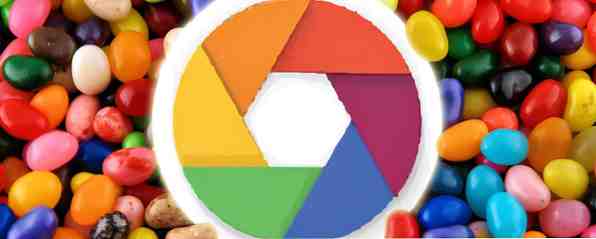
Pour tous ceux qui veulent un mini-DSLR sur leur ancien appareil Android, consultez la caméra KitKat de Google [Non disponible plus]. Malheureusement, seuls les derniers appareils peuvent l'obtenir. Pour ceux qui ont des gadgets plus anciens, j'apporte de bonnes nouvelles: vous pouvez installer l'application sur n'importe quel appareil Jelly Bean. Il ne nécessite que quelques étapes spéciales supplémentaires.
La nouvelle application de l'appareil photo possède une variété de fonctionnalités exceptionnelles. Trois caractéristiques secrètes de la nouvelle application d'appareil photo de Google qui feront exploser votre esprit. Trois caractéristiques secrètes de la nouvelle application d'appareil photo de Google qui feront exploser votre esprit. La mise à jour récente de Google pour l'application appareil photo KitKat dispose de quelques capacités secrètes. y compris un effet accidentel d'inclinaison-décalage, la capacité d'image 3D et quelque chose d'un effet grand angle. En savoir plus, certaines cachées et d'autres manifestes, notamment une minuterie, Photosphere, des prises de vue grand angle et flou de l'objectif (et des images 3D). En passant, pour autant que je sache, aucune application ne prend effectivement en charge Photosphere, qui est de loin la fonctionnalité la plus utile de l'application pour appareils photo de Google. Comme je l’ai écrit auparavant, Photosphere permet coups de grand angle.
En revanche, ce n'est pas parfait. L'application peut souffrir d'erreurs: sur certains appareils, elle se bloque. Heureusement, il existe quelques solutions possibles. Si vous décidez d'installer l'application, c'est strictement à vos risques et périls.
Installer la caméra Google KitKat

Votre appareil Android doit possède un capteur gyroscopique, que Google Camera utilise pour photographier Photosphere, des prises de vue grand angle, le flou de l'objectif et des images 3D. Pour tout le monde sur Android 4.2 ou version antérieure, vous aurez besoin d'un accès root. En outre, l’application n’appartenant pas au Play Store, vous devez donc activer la fonction Android. “Sources inconnues” caractéristique (voir ci-dessous).
Accès racine
Encore une fois, vous n'avez besoin que d'un accès root sur Android 4.2 (et peut-être des éditions antérieures). L’acquisition d’un accès root diffère d’un périphérique à l’autre. Le processus d'enracinement provoque parfois des dégâts. Pour cette raison, je suggère d'installer l'application Google Camera 4.3 à risque beaucoup plus faible. Toutefois, les personnes conscientes des risques peuvent souhaiter essayer d'installer l'application Android 4.4 pour appareil photo..
Pour des conseils sur comment s’enraciner, lisez notre guide sur l’enracinement d’Android..
Capteur gyroscopique
Avant de poursuivre, vérifiez si votre téléphone contient un capteur gyroscopique. Je suggère d'installer la lecture de capteur open source. La lecture du capteur fournira non seulement une liste des capteurs fonctionnels à bord de votre appareil, mais indique également si le capteur fonctionne correctement..
Il suffit de faire défiler et de trouver l'entrée pour “Gyroscope” et cliquez dessus. Après cela, vous verrez les mesures du capteur, indiquées dans une forme d'onde.

Sources inconnues
Cette exigence exige simplement que vous entriez dans Réglages -> Sécurité puis cochez la case pour “Sources inconnues”. Après cela, vous pouvez installer des applications extérieures au Play Store..

Télécharger et installer
Le téléchargement provient de El Android Libre (fil XDA original) et reçoit une traduction de XDA Senior Developer: No-Frost :. Pour ceux dont les périphériques sont antérieurs à la version 4.3, un accès root est également nécessaire. Comme l'application provient également d'une source inconnue, vous devez également activer “Sources inconnues” (voir ci-dessus pour les directions). Aucune des étapes impliquées n'est destructrice, mais même dans ce cas, assurez-vous de ne pas bricoler votre appareil. 6 Conseils clés pour éviter de casser votre appareil Android enraciné 6 Conseils clés pour éviter de casser votre appareil Android enraciné Lorsque vous possédez un téléphone Android rooté exécutant une ROM personnalisée, vous devez prendre certaines précautions ou risquer de "détruire" (détruire) votre appareil. Lire la suite .
Restez conscient que l'installation d'une application en dehors du Play Store vous expose à des attaques malveillantes. L'application KiKat Google Camera nécessitant un accès root, elle amplifie la menace. Les appareils enracinés, par leur définition, manquent de sécurité. Bien que le développeur qui a recompilé / traduit l'application soit bien connu, cette menace existe toujours. Vous avez été prévenu.
- Premier, télécharger l'APK. Si ce fichier APK ne fonctionne pas, essayez l'application 4.3.
- Seconde, charger latéralement l'APK. Le chargement latéral consiste à déplacer un fichier d'une autre source sur un appareil Android. Vous pouvez utiliser Dropbox (notre guide pour Dropbox. Le guide non officiel de Dropbox. Le guide non officiel de Dropbox. Plus que ce que vous pourriez penser de Dropbox: vous pouvez l’utiliser pour le partage de fichiers, la sauvegarde de vos données, la synchronisation de fichiers entre ordinateurs et même le contrôle à distance de vos fichiers. En savoir plus), une autre solution de stockage dans le cloud ou transférez directement le fichier via un câble USB. Voici un guide rapide de chargement latéral Comment installer manuellement des applications sur Android? Comment installer manuellement des applications sur Android? Vous souhaitez mettre à l'écart des applications sur votre téléphone Android? L'installation manuelle des APK sur Android ouvre un tout nouveau monde d'applications, et c'est facile à faire. Lire la suite . Vous pouvez également télécharger le fichier directement sur votre appareil Android en accédant au fil XDA à partir de votre navigateur Android..
- Troisième, permettre à votre appareil d'installer des applications tierces. Il suffit d'aller à Réglages -> Sécurité -> Sources inconnues et cocher la case.
- Quatrième, localisez et installez le Google Camera APK. Vous aurez besoin d'un gestionnaire de fichiers, tel que ES File Explorer. Rappelez-vous, sans accès root, cela ne fonctionnera pas.
Vous pouvez désormais faire tout ce qui est décrit dans notre guide Google Camera. Appareil photo Google: vision officielle d'une application appareil photo Android Google appareil photo: la vision officielle d'une application appareil photo Android aujourd'hui. J'aimerais vous parler d'une application appareil photo qui ne fonctionne pas beaucoup - par la conception. Vous devriez quand même essayer, car cela vient directement de Google. Lire la suite .
Malheureusement, si vous possédez un appareil Android plus ancien que 4.3, vous devrez copier trois “bibliothèque” fichiers, extraits des versions ultérieures d’Android. Ces fichiers habitent cette archive zippée. Encore une fois, ceux-ci proviennent d'une source extérieure au Play Store, alors installez-les à vos risques et périls..
Téléchargez simplement l'archive compressée contenant les fichiers de la bibliothèque. Décompressez l'archive et copiez les trois fichiers, un par un, à l'aide d'un gestionnaire de fichiers à capacité root (tel que le navigateur racine), ou ADB, dans le répertoire suivant: system / lib

Puis redémarrez votre téléphone. Avec les nouvelles bibliothèques installées, Google Camera devrait fonctionner sur les téléphones plus anciens. En cas d'installation incorrecte, la fonctionnalité Photosphere ne fonctionnera pas.
Si vous ne parvenez pas à faire fonctionner l'appareil photo Google, il existe deux autres options pour utiliser Photosphere - l'une des fonctionnalités principales de Google Camera - une application bêta qui inclut une implémentation open source de Photosphere..
Alternativement, si une récupération personnalisée est installée, il existe un package .ZIP flashable. C'est en fait une méthode beaucoup plus simple que d'installer manuellement l'APK.
Installation de Focal (Beta)
Pour tous les autres, vous pouvez installer Focal à partir du Play Store [Plus disponible], qui utilise une implémentation à source ouverte de la fonction Google Camera Photosphere et devrait exécuter sur n'importe quel appareil fonctionnant sous Android 4.1 et plus. Malheureusement, cela ne fonctionnait sur aucun appareil sur lequel je l'avais testé. Si les développeurs parviennent à le faire fonctionner, les caméras grand angle seront photographiées sous tous les angles - si elles contiennent un capteur gyroscopique. Toujours, essayez-le pour votre appareil et voyez comment il fonctionne.

Prévenir les accidents
Comme ces applications n'ont pas été conçues pour fonctionner en dehors d'Android 4.4, elles peuvent souffrir d'instabilité. Si cela se produit, les utilisateurs peuvent prendre quelques mesures pour réduire les accidents..
- Effacer le cache de Google Camera: Il suffit d'aller dans Paramètres -> Applications et trouver l'application Google Camera. Vous pouvez effacer les données de l'application et son cache.
- Désinstallez et réinstallez: La désinstallation et la réinstallation corrigent parfois des problèmes de crash.
Malheureusement, si l'effacement du cache et la réinstallation ne fonctionnent pas, vous ne pourrez pas utiliser la dernière version de Google Camera. Cependant, vous pouvez toujours essayer d'installer une ROM personnalisée. Comment trouver et installer une ROM personnalisée pour votre appareil Android. Comment trouver et installer une ROM personnalisée pour votre appareil Android. Android est super personnalisable, mais pour en profiter pleinement, vous devez flasher une ROM personnalisée. Voici comment faire ça. En savoir plus sur KitKat!
Quelqu'un a de la chance? Photosphere travaille en partie sur un transformateur Asus et un Zopo ZP998. Les deux sont sur Android 4.2. Dites-nous quels appareils vous avez et si vous parvenez à faire fonctionner l'une ou l'autre de ces applications!
Crédits d'image: fèves à la gelée via Shutterstock
En savoir plus sur: Photographie, Photographie sur smartphone.


